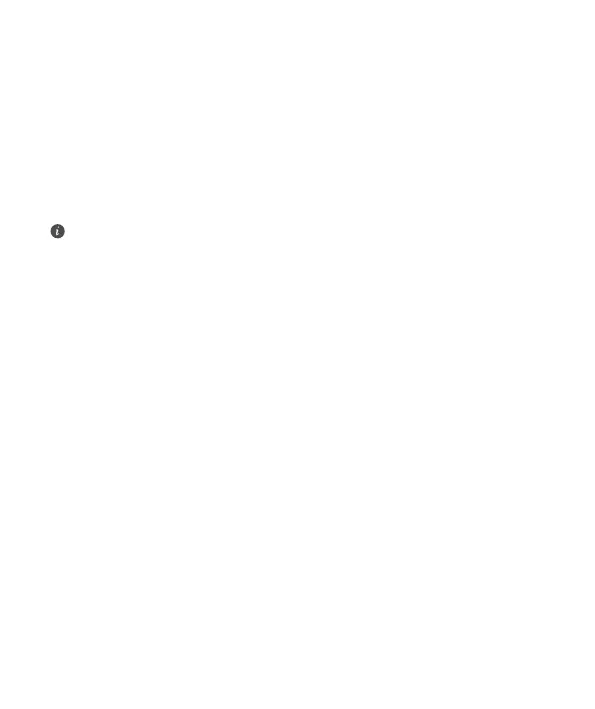80
2. Ce trebuie să fac în cazul în care uit parola de autenticare pentru aplicație
sau pentru pagina de gestionare a routerului pe bază de internet?
4. Cum pot asocia un dispozitiv Wi-Fi la routerul meu folosind WPS?
3. Cum pot readuce routerul la setările din fabrică?
Încercați să utilizați parola Wi-Fi a routerului pentru a vă conecta. Dacă problema persistă,
restaurați routerul la setările din fabrică.
Când routerul este pornit, apăsați butonul H, apoi apăsați butonul WPS de pe dispozitivul Wi-
Fi (de ex. un telefon) în decurs de două minute pentru a iniția negocierea WPS standard și
conectarea dispozitivelor Wi-Fi la rețeaua Wi-Fi a routerului.
Conectați routerul la sursa de alimentare și așteptați până când routerul va naliza procesul
de pornire. Utilizați un ac sau un pin pentru a apăsa butonul
RESET
de pe router timp de
mai mult de două secunde până când indicatorul luminos se stinge. Așteptați ca routerul să
nalizeze procesul de repornire. Atunci când indicatorul devine roșu, acest lucru indică faptul
că routerul a fost restaurat la setările din fabrică.
Dacă routerul a fost resetat la setările din fabrică, trebuie să îl congurați din nou.
5. Routerul este compatibil cu standardul Wi-Fi de 5 GHz?
Cum mă pot conecta la rețeaua Wi-Fi a routerului de 5 GHz?
Rețeaua Wi-Fi de 5 GHz este suportată.
Numele rețelelor Wi-Fi de 2,4 GHz și 5 GHz sunt aceleași în mod implicit. Veți conectat
automat la rețeaua Wi-Fi cea mai rapidă. Dacă doriți să utilizați numai rețeaua Wi-Fi de 5
GHz, puteți dezactiva funcția Prioritizați 5 GHz efectuând pașii următori:
1) Conectați telefonul la rețeaua Wi-Fi a routerului.
2) Introduceți 192.168.3.1 în bara de adrese a browserului dvs. și urmați instrucțiunile de pe
ecran pentru a vă conecta.
3) Selectați
Rețeaua mea Wi-Fi
și dezactivați
Prioritizați 5 GHz
.
Acum veți putea găsi două nume de rețele Wi-Fi. Conectați-vă la rețeaua Wi-Fi cu „_5G” la
sfârșitul numelui.
